Instal samba4 di rhel 8 untuk berbagi file di windows
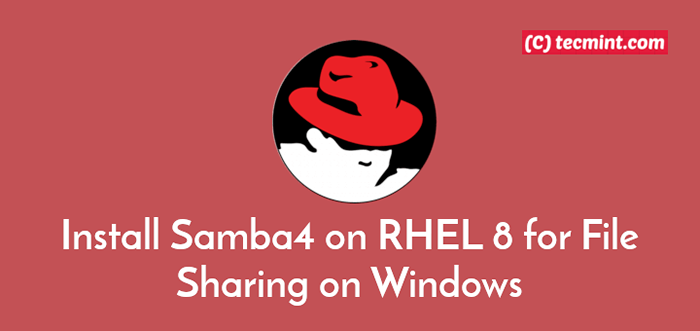
- 2491
- 655
- Ian Parker
Samba adalah sistem file jaringan open source, cepat, aman, stabil dan banyak digunakan yang menyediakan layanan berbagi file dan cetak untuk semua klien menggunakan SMB/CIF Protokol, seperti Linux, semua versi DOS dan Windows, OS/2, dan begitu banyak sistem operasi lainnya.
Di artikel kami sebelumnya, kami telah menjelaskan cara menginstal Samba4 di CentOS/RHEL 7 untuk berbagi file dasar antara Centos/rhel sistem dan Windows mesin. Di mana kami belajar cara mengkonfigurasi samba untuk berbagi file anonim dan aman antar mesin.
Di artikel ini, kami akan menjelaskan cara menginstal dan mengonfigurasi Samba4 pada RHEL 8 Untuk berbagi file dasar dengan mesin windows.
Instal samba4 di rhel 8
1. Untuk menginstal Samba 4 Seiring dengan ketergantungannya menggunakan DNF Package Manager seperti yang ditunjukkan.
# DNF Instal Samba Samba-Client Samba-Common
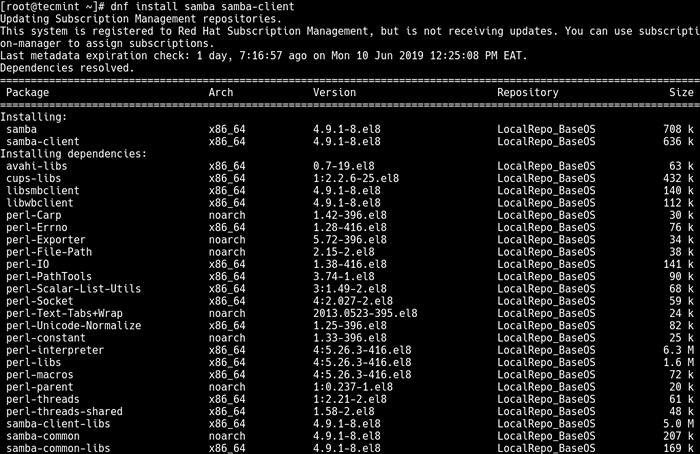 Instal samba di rhel 8
Instal samba di rhel 8 2. Setelah instalasi selesai, mulailah layanan SAMBE, aktifkan untuk memulai secara otomatis pada waktu boot sistem dan memverifikasi bahwa layanan menggunakan perintah SystemCTL sebagai berikut.
# Systemctl Mulai SMB # Systemctl Aktifkan SMB # Systemctl Status SMB
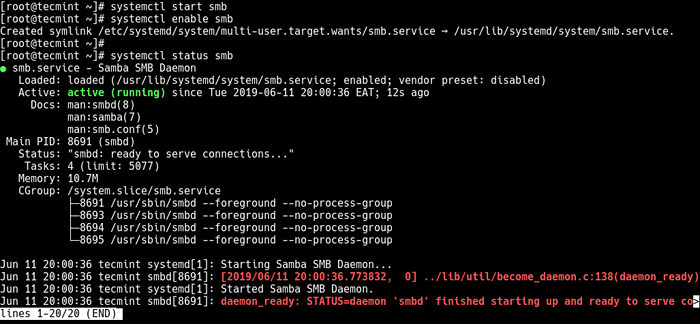 Mulai dan Aktifkan Layanan Samba di RHEL 8
Mulai dan Aktifkan Layanan Samba di RHEL 8 3. Selanjutnya, jika Anda memiliki firewalld yang dikonfigurasi, Anda perlu menambahkan layanan Samba dalam konfigurasi firewall untuk memungkinkan akses ke direktori dan file bersama melalui sistem.
$ sudo firewall-cmd --permanent --add-service = samba $ sudo firewall-cmd-reload
Konfigurasikan samba4 di rhel 8
4. Untuk mengonfigurasi samba untuk berbagi file, Anda perlu membuat salinan cadangan file konfigurasi samba default yang dilengkapi dengan pengaturan pra-konfigurasi dan berbagai arahan konfigurasi.
# cp/etc/samba/smb.conf/etc/samba/smb.conf.Orig
Sekarang, lanjutkan lebih jauh untuk mengonfigurasi Samba untuk layanan berbagi file anonim dan aman seperti yang dijelaskan di bawah ini.
Menyiapkan berbagi file anonim Samba4 di RHEL 8
5. Di bagian ini, langkah pertama adalah membuat direktori bersama yang akan menyimpan file di server. Kemudian tentukan izin yang sesuai pada direktori seperti yang ditunjukkan.
# mkdir -p/srv/samba/anonim # chmod -r 0777/srv/samba/anonim # chown -r siapa pun: tidak ada/srv/samba/anonim
6. Selanjutnya, menggunakan utilitas chcon, Ubah konteks keamanan Selinux untuk direktori bersama Samba yang dibuat.
# chcon -t samba_share_t/srv/samba/anonim
7. Sekarang buka file konfigurasi menggunakan editor file berbasis teks favorit Anda untuk mengkonfigurasi berbagi file tanpa jaminan anonim pada direktori bersama.
# vim/etc/samba/smb.conf
Ubah parameter global berikut dan tambahkan bagian untuk Anonim membagikan. Perhatikan bahwa Anda dapat mengatur nilai -nilai Anda sendiri jika perlu (baca Man SMB.conf untuk informasi lebih lanjut).
[global] workgroup = workgroup netbios name = rhel security = pengguna… [Anonim] Komentar = Path Share Server File Anonim = /srv/samba/anonim browsable = ya writable = ya tamu ok = ya baca saja = tidak paksa pengguna = tidak ada
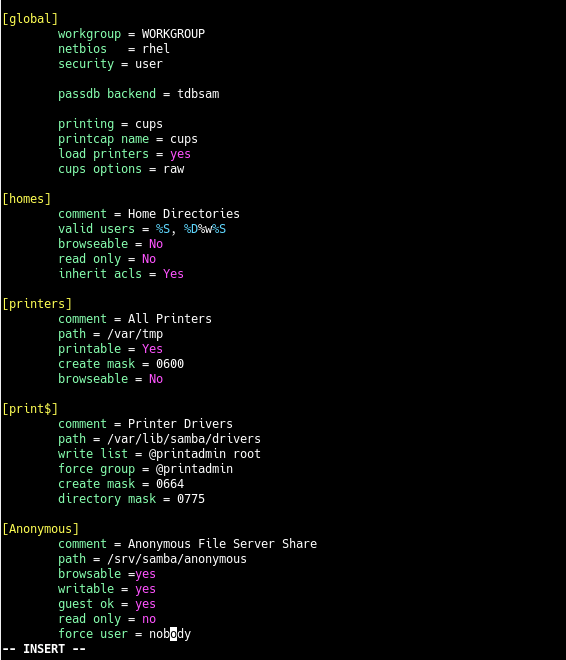 Konfigurasikan Bagikan Anonim di RHEL 8
Konfigurasikan Bagikan Anonim di RHEL 8 Simpan perubahan dalam file dan tutup.
8. Kemudian jalankan perintah berikut untuk memverifikasi apakah konfigurasinya benar.
# TestParmVerifikasi pengaturan konfigurasi Samba saat ini
Muat file konfigurasi SMB dari/etc/samba/smb.conf rlimit_max: Meningkatkan rlimit_max (1024) ke batas windows minimum (16384) parameter yang tidak diketahui ditemui: "Netbios" mengabaikan parameter yang tidak diketahui "bagian netbios" pemrosesan "[bagian rumah]" bagian pemrosesan "[printer]" bagian pemrosesan "[cetak $]" Bagian pemrosesan "[anonim]" file layanan yang dimuat ok. Peran Server: Role_StandAlone tekan Enter untuk melihat dump definisi layanan Anda # parameter global [global] cetak nama = cups keamanan = konfigurasi iDmap pengguna *:backend = opsi gelas tdb = mentah [rumah] browsable = tidak ada komentar = direktori home mewarisi acls = ya hanya baca = tidak ada pengguna yang valid = %s %d %w %s [printer] browseable = no comment = semua printer membuat mask = 0600 path = /var /tmp cetak = ya [cetak $] komentar = driver printer buat mask = 0664Direktori MASK = 0775 Force Group = @Printadmin Path =/var/lib/samba/driver daftar tulis = @printadmin root [Anonim] Komentar = Anonim File Server Berbagi Pengguna Force = No NOTO Guest OK = YA PATH =/SRV/SAMBA/Anonymous Baca saja = Tidak
9. Jika konfigurasi samba OKE, Silakan dan restart layanan samba agar perubahan terbaru berlaku.
# Systemctl Restart SMB
10. Akhirnya, uji jika saham anonim berfungsi dengan baik, masuk ke mesin windows Anda, buka Windows Explorer, klik Jaringan, Kemudian klik pada RHEL host, atau gunakan alamat IP server untuk mengaksesnya (menjalankan perintah IP Add di server dapat membantu Anda melihat alamat IP).
e.G. 2.168.43.198
11. Selanjutnya, buka Anonim direktori dan coba tambahkan file di sana untuk dibagikan dengan pengguna lain.
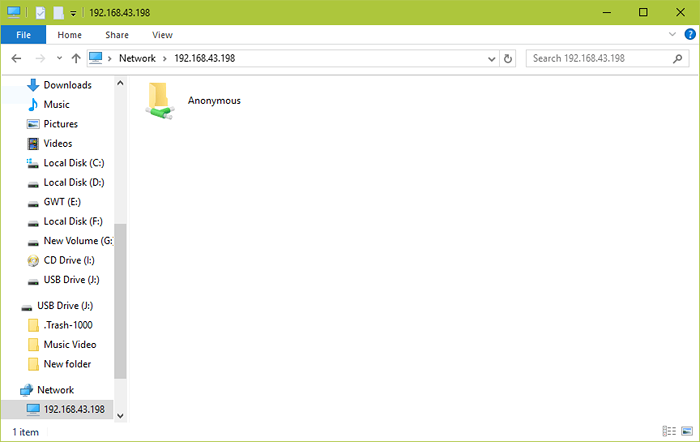 Saham anonim Samba
Saham anonim Samba 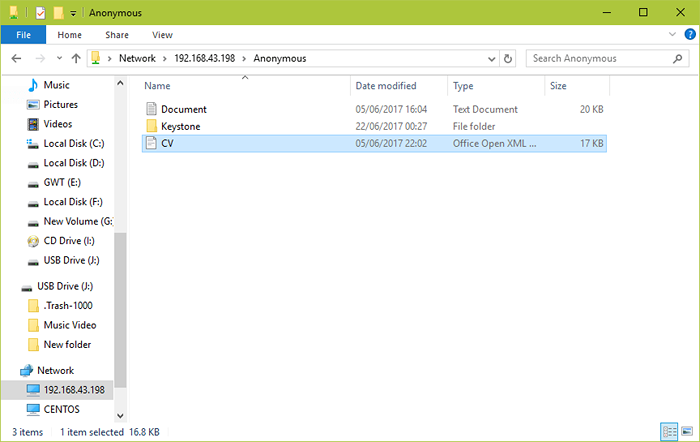 Tambahkan file ke saham anonim samba
Tambahkan file ke saham anonim samba Menyiapkan Samba4 Secure File Sharing di RHEL 8
12. Untuk membuat direktori bersama dengan aman, Anda perlu membuat grup sistem Samba. Semua pengguna saham yang dijamin akan ditambahkan ke grup ini. Anda dapat menggunakan Perintah GroupAdd untuk membuat grup sebagai berikut.
# Groupadd SMBGRP
Kemudian gunakan perintah USERMOD untuk menambahkan semua pengguna, misalnya, tecmint ke grup dan atur kata sandi untuk setiap pengguna seperti yang ditunjukkan.
# Usermod tecmint -ag smbgrp # smbpasswd -a tecmint
13. Selanjutnya, buat direktori aman yang akan dengan aman menyimpan file bersama, lalu atur izin yang sesuai di direktori. Juga, ubah konteks keamanan selinux untuk direktori sebagai berikut.
# mkdir -p/srv/samba/aman # chmod -r 0770/srv/samba/aman # chown -r root: smbgrp/srv/samba/aman # chcon -t samba_share_t/srv/samba/aman
14. Selanjutnya, buka file konfigurasi untuk diedit.
# vim/etc/samba/smb.conf
Dan tambahkan bagian berikut di akhir file.
[Aman] Komentar = Secure File Server Share Path =/SRV/SAMBA/User Valid Secure = @smbgrp Guest OK = Tidak Writable = Ya Browsable = Ya
Simpan perubahan dan tutup file.
15. Selanjutnya, verifikasi konfigurasi samba lagi, dengan menjalankan Perintah TestParm.
# TestParm
16. Restart layanan samba untuk menerapkan perubahan.
# Systemctl Restart SMB.Layanan # Systemctl Restart NMB.melayani
Menguji Berbagi File Samba Aman
17. Terakhir, uji jika saham aman berfungsi dengan baik. Dari mesin windows Anda, buka Windows Explorer, klik Jaringan, Kemudian klik pada RHEL host, atau mencoba mengakses server menggunakan alamat IP -nya seperti yang dijelaskan sebelumnya.
e.G. 2.168.43.198
Anda akan diminta memasukkan nama pengguna dan kata sandi Anda untuk login di server RHEL 8.
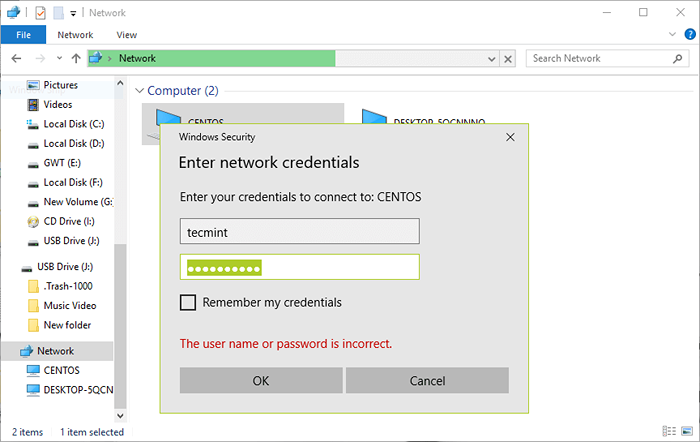 Samba Secure Login
Samba Secure Login 18. Setelah Anda masuk, Anda akan mendapatkan daftar semua direktori bersama Samba. Sekarang Anda dapat dengan aman membagikan beberapa file dengan pengguna yang diizinkan lainnya di jaringan dengan menambahkan file di direktori aman.
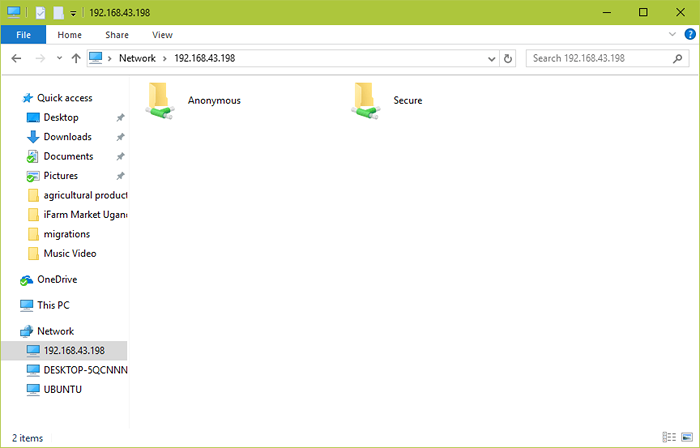 Samba Secure Share
Samba Secure Share Itu saja! Di artikel ini, kami telah menunjukkan cara menginstal dan mengonfigurasi Samba 4 di dalam RHEL 8 untuk berbagi file anonim dan aman dengan mesin windows. Apakah Anda memiliki pertanyaan atau komentar tentang panduan ini, gunakan formulir umpan balik di bawah ini untuk menghubungi kami.

